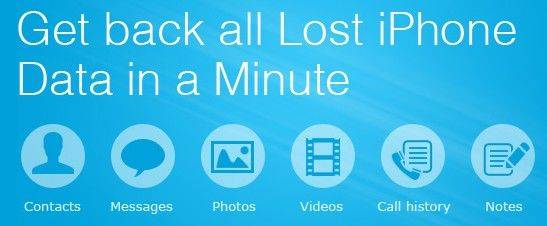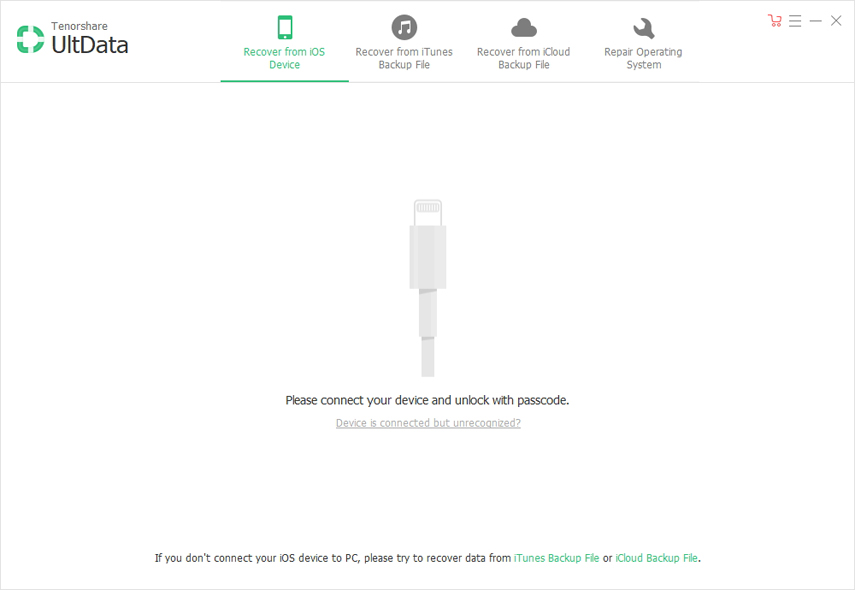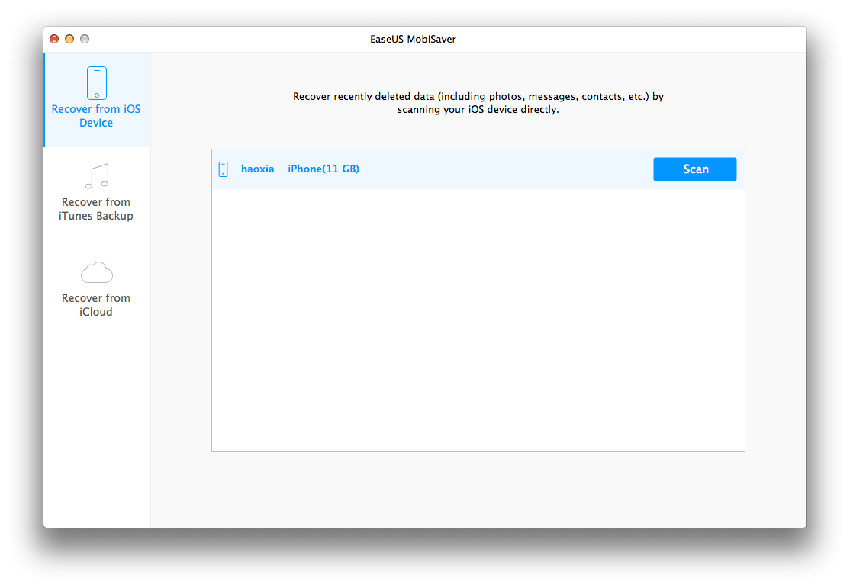सर्वश्रेष्ठ ईएमयूएस आईफोन डेटा रिकवरी वैकल्पिक
बहुत सारे उपयोगकर्ता शिकायत करते हैं कि ईमेजस आईफोन डेटाIPhone कनेक्ट होने के तुरंत बाद रिकवरी क्रैश हो जाता है, एक गहरी स्कैन को पूरा करने का समय लंबा होता है, और अक्सर यह ठीक नहीं होता है कि आपको क्या चाहिए। ठीक है, लगता है कि आपको एक खोज करनी चाहिए EaseUS iPhone डेटा रिकवरी के लिए वैकल्पिक.
iPhone डेटा रिकवरी उपकरण Tenorshare से(Windows & Mac समर्थित) iPhone वैकल्पिक सॉफ़्टवेयर के लिए सबसे अधिक ईज़ी-टू-मोबाइल MobileSaver है, जो iPhone डेटा रिकवरी के लिए 3 समाधान प्रदान करता है। जब तक वे नए डेटा द्वारा अधिलेखित नहीं किए जाते हैं, तब तक आप iPhones पर सभी खोई गई फ़ोटो, संपर्क, संदेश, व्हाट्सएप डेटा आदि को पुनर्प्राप्त करने के लिए इसका उपयोग कर सकते हैं। इसलिए, मैं आपको याद दिलाना चाहता हूं कि आपके डेटा खो जाने के बाद आप अपने आईफोन का उपयोग नहीं करते हैं और जितनी जल्दी हो सके रिकवरी करें।
समाधान 1: बैकअप लें - आईट्यून्स बैकअप से हटाए गए iPhone डेटा को पुनर्प्राप्त करें
जब आप इस तरह से चुनते हैं, तो आपके पास एक आईट्यून्स होना चाहिएबैकअप। यदि आपके पास वास्तव में एक है, तो कृपया सुनिश्चित करें कि आपने अपने iPhone पर डेटा खोने के बाद आइट्यून्स के साथ अपने iPhone को सिंक नहीं किया है, या बैकअप अपडेट किया जाएगा और अब आप इसे वहां नहीं पाएंगे। अगला, आइए देखें कि आईट्यून्स बैकअप से आईफोन तस्वीरों को चरणों में कैसे पुनर्प्राप्त किया जाए।
- IPhone डेटा रिकवरी लॉन्च करें और "iTunes बैकअप फ़ाइलों से पुनर्प्राप्त करें" चुनें।
- आपकी सभी आइट्यून्स बैकअप फाइलें फिर दिखाई देंगी। बैकअप फ़ाइल चुनें जिसमें वह डेटा है जिसे आप पुनर्प्राप्त करना चाहते हैं और "स्कैन प्रारंभ करें" पर क्लिक करें।
- स्कैन करने के बाद, आपके iPhone में निहित सभी फाइलें श्रेणी के आधार पर छांटी जाएंगी। एक श्रेणी का चयन करें, विवरण का पूर्वावलोकन करें और उन्हें अपने कंप्यूटर पर पुनर्प्राप्त करें।
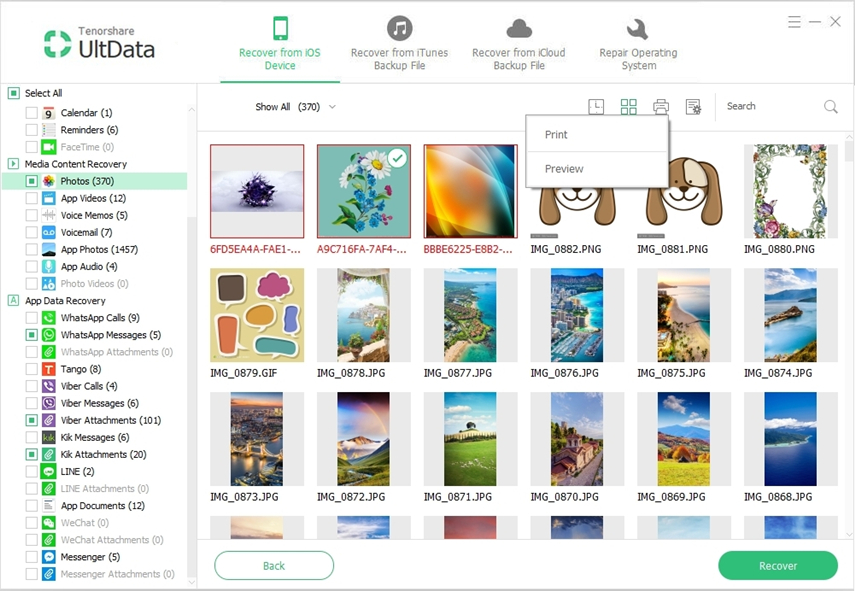
समाधान 2: कोई बैकअप नहीं है - iPhone से iPhone फ़ोटो पुनर्प्राप्त करें
क्या होगा अगर आपके पास एक आईट्यून्स बैकअप फ़ाइल नहीं है? आप आईफ़ोन से हटाई गई फ़ाइलों को कैसे पुनर्प्राप्त कर सकते हैं?
अपने कंप्यूटर पर iPhone डेटा रिकवरी चलाएँ औरअपने iPhone को इस कंप्यूटर से कनेक्ट करें। फिर प्रोग्राम का उपयोग करें अपने iPhone स्कैन करेगा। उसके बाद, आप सभी पुनर्प्राप्त करने योग्य डेटा का पूर्वावलोकन कर सकते हैं। अपने इच्छित आइटम की जाँच करें और उन्हें एक क्लिक के साथ अपने कंप्यूटर पर सहेजें। आप नीचे वीडियो ट्यूटोरियल देख सकते हैं:
समाधान 3: कोई आइट्यून्स बैकअप नहीं? आप अभी भी iCloud बैकअप पर भरोसा कर सकते हैं
उन लोगों के लिए जिन्होंने iCloud सिंक को सक्षम किया हैस्वचालित रूप से, अपने iPhone डेटा खो जाने पर आप iCloud का सहारा ले सकते हैं। यह आसानी से iPhone डेटा रिकवरी विकल्प आपको अपने iCloud खाते में लॉग इन करने और डेटा को पुनर्प्राप्त करने के लिए अपने iCloud बैकअप डाउनलोड करने की अनुमति देता है। क्लाउड पर आपके डेटा के साथ बहुत सुविधाजनक और सुरक्षित।

आपके सभी iPhone डेटा हानि मुद्दों को हल करने के लिए 3 समाधान पर्याप्त हैं। बस इस ईज़ीस आईफोन डेटा रिकवरी विकल्प को डाउनलोड करें और प्रयास करें और आप आश्चर्यचकित हो जाएंगे कि आपको क्या मिल सकता है।